Desde hace ya un tiempo, la aplicación de Gmail en sus versiones para Android e iOS cuenta con la opción de gestionar varias cuentas de correo electrónico desde la misma app, ya sean de dominio de Google u otros (Hotmail, Yahoo…).
Esta funcionalidad ha favorecido el uso de una única aplicación de correo desde la que gestionar todas las cuentas; sin tener que descargar ninguna otra en el caso de Android, puesto que Gmail viene de serie en la inmensa mayoría de estos terminales (no así en el caso de iOS).
Es por ello que en este post os vamos a enseñar a configurar esta característica para que podáis tener todas vuestras cuentas en Gmail bajo control, de una manera fácil, rápida y segura.
Añadir una segunda cuenta
Una vez hayamos configurado una primera cuenta de correo en la aplicación al abrirla por primera vez, podremos añadir cuantas queramos de una forma fácil y sencilla: lo primero que deberemos será abrir el menú situado en el lateral izquierdo de la pantalla de nuestro terminal.
Cuando hayamos hecho esto, deberemos buscar la opción «Añadir cuentas» situada en la parte más baja de este menú. Una vez toquemos ahí, se nos preguntará qué tipo de cuenta queremos añadir: de Google o de otro cliente de correo electrónico.
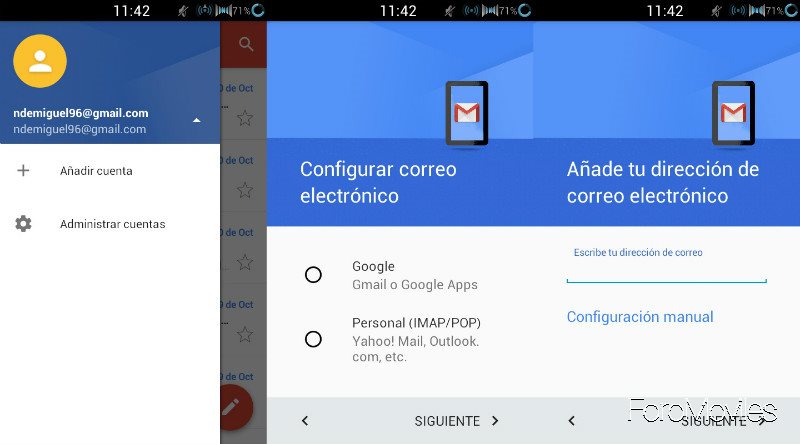
Una vez hecho esto, (las imágenes corresponden a una cuenta de Hotmail, por lo que hemos seleccionado la segunda opción) deberemos introducir la dirección de e-mail y la contraseña de la cuenta, así como otros datos que nos pueda pedir (nombre, firma…)
Para interactuar entre una cuenta y otra, desde el menú lateral mencionado al principio de este apartado, deberemos desplazarnos entre los círculos que representan cada una de nuestras cuentas, que podrán llevar fotografía o no, dependiendo del servicio que utilicemos.
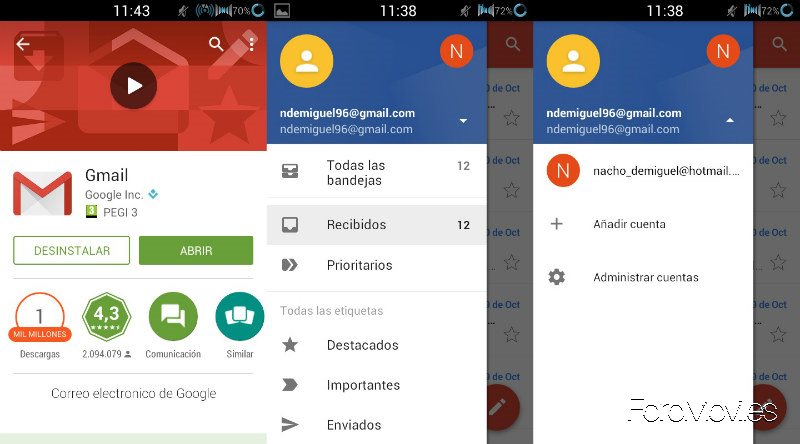
Si en un terminal Android introducimos una segunda cuenta de correo Gmail, podremos utilizar todos los servicios de Google (Play Store, Youtube, Play Music…) con ambas cuentas, alternándolas igualmente.
Borrar diferentes cuentas
Para eliminar cuentas que hayamos añadido, deberemos efectuar una serie de pasos que pueden diferir mínimamente entre ellas dependiendo del sistema operativo y la capa de personalización Android de nuestro smartphone.
Lo primero que tendremos que hacer será irnos a los ajustes generales del terminal e ir al apartado referente a las diferentes cuentas creadas en todas las aplicaciones que tengamos en nuestro dispositivo.
Una vez ahí, deberemos localizar la cuenta que queremos eliminar (en este caso una cuenta de Hotmail utilizada en la app de Gmail) y pulsar sobre ella para que se nos muestre toda la información referente a la misma.
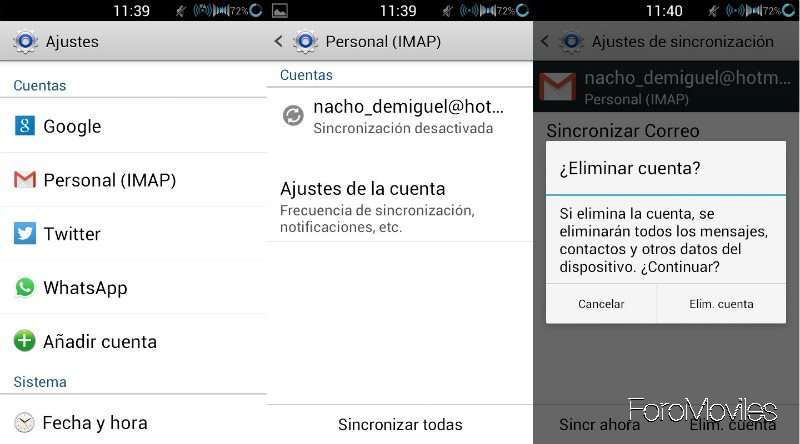
Hecho esto, habrá que pulsar sobre la dirección de correo electrónico (no en «Ajustes de la cuenta») y acceder así a las opciones de sincronización. En este caso, abajo a la derecha encontraremos la opción de «Eliminar cuenta». Al confirmar esto, la cuenta se desvinculará de la aplicación.
Este método nos permitirá eliminar cualquier tipo de cuenta: desde la de Facebook hasta la de WhatsApp o Twitter.













Muchas graicas bro…excelente información
Excelente! Gracias!
Muchas gracias excelente